软件介绍
小熊一键重装系统是一款简单实用的电脑系统重装软件,它支持win7和win10等众多主流的windows系统,可以帮助用户实现一键快速重装系统,让用户再也不用担心电脑系统出任何问题而无法使用。小熊一键重装系统操作很简单,而且功能也是完全免费的,有需要的用户快来下载吧。
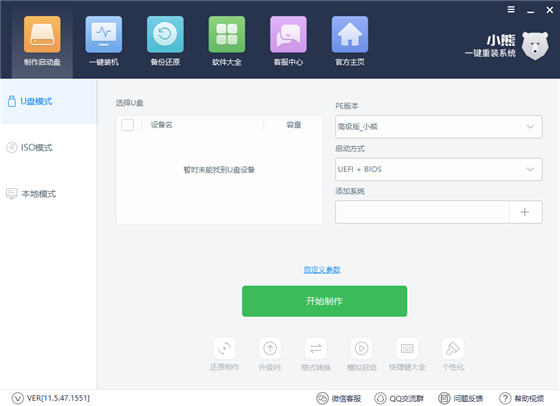
特色功能
系统纯净
自动智能化检测当前电脑信息,自动分析电脑 是否适合使用的系统,不强制安装,保证安装后系统可用性
一键操作
及其简单操作,无需任何技术即可完成整个系统重装操作,重装系统只需鼠标单击“下一步”操作即可
多元化系统版本选择
内置XP,WIN7,WIN8,WIN10供您选择安装,大大提高了重装系统的可选择性和灵活性
智能化/硬件检测机制
新加入智能化/硬件检测机制,可谓是一款全自动机器人化安装系统管家
使用教程
第一步
提前下载小熊一键重装系统软件,关闭所有的杀毒软件才可以打开小熊。
第二步
开始点击“重装系统”进入,等配置完电脑信息后根据自己需要选择win10系统文件进行下载,最后点击“下一步”。
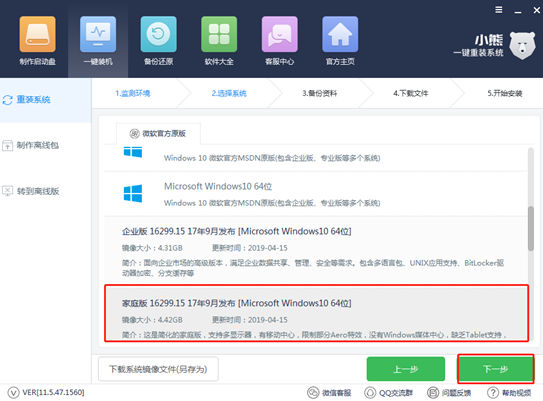
第三步
在界面中开始勾选重要的文件进行备份并点击“安装系统”,因为重装系统过程中会格式化系统盘。
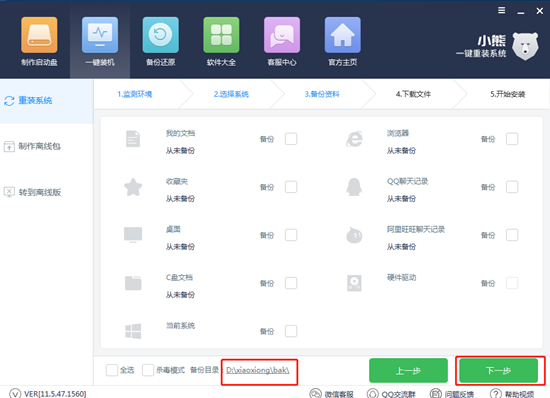
第四步
小熊开始自动下载win10系统文件,全程无需手动操作。
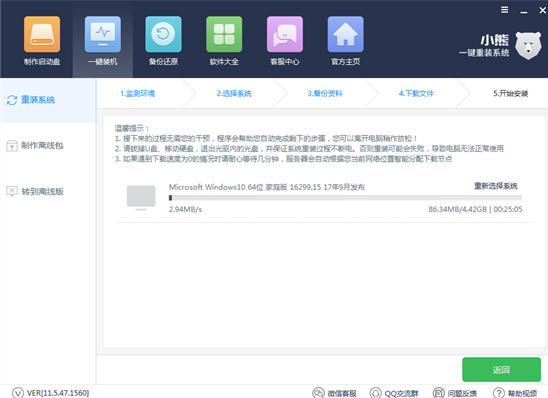
第五步
开始重启电脑,重启后在打开的windows启动管理器界面中选择PE模式回车进入。
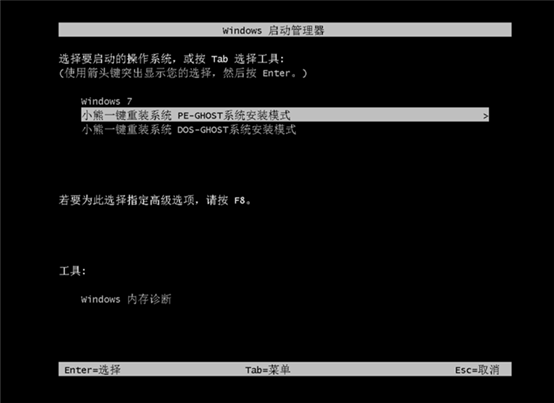
第六步
小熊开始自动安装win10系统,随后在界面中点击“立即重启”电脑。
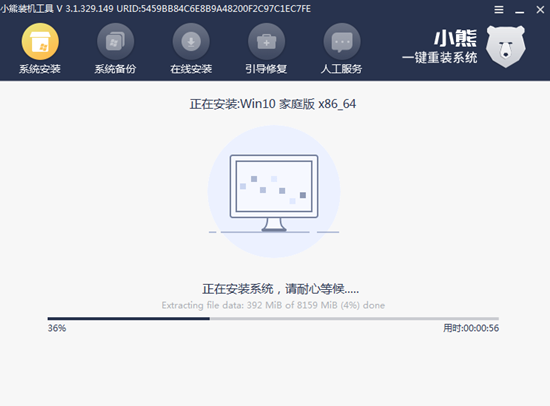
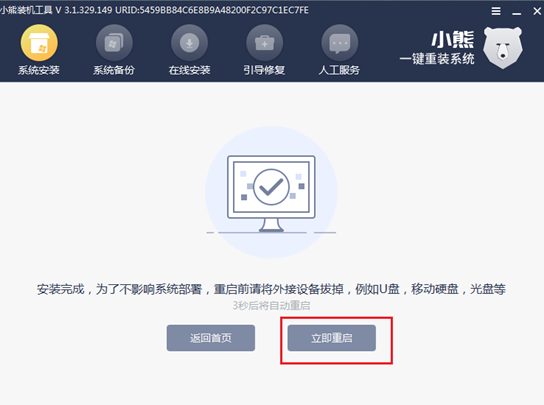
第七步
经过多次重启部署安装,最终进入重装完成的win10桌面。
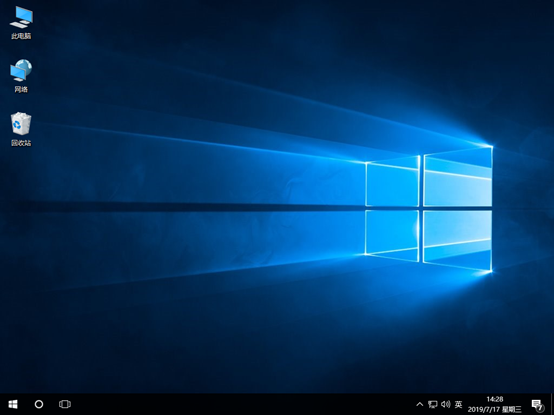
其它版本
下载地址
同类软件
用户评论
所有评论(5)
- 精选留言 来自甘肃定西电信用户 发表于: 2023-8-17
- 谢谢小编大大分享,支持一下。。。
- 精选留言 来自福建龙岩移动用户 发表于: 2023-7-16
- 先收藏,具体情况使用再评价
- 精选留言 来自广西梧州电信用户 发表于: 2023-10-14
- 很好,这个网站也很棒!
- 精选留言 来自新疆乌鲁木齐电信用户 发表于: 2023-4-21
- 好东西,下载了
- 精选留言 来自湖南永州电信用户 发表于: 2023-12-5
- 这个软件真的很不错 收藏备用!
精彩推荐
本类精品推荐
本类热门标签
R-Studio Network
Cleanmgr+
vcruntime140.dll
影子系统win10
Soft4Boost Dup File Finder
电脑公司装机大师
无忧隐藏64位
BeTwin
RivaTuner
Apple Mobile Device Support
SDFormatter
balenaEtcher
盘云优宝
steam_api.dll
盘符切换一键通
GPUZ
装机助理
分区助手6.0
Rmprepusb
APFS for Windows
AnyTrans for iOS
鲁大师
八度苹果数据恢复专家
Ghost win7
HDDScan
一键GHOST工具
Turbo C 2.0
Xinput1-3.dll
电脑分区助手
nVFlash
一键还原精灵
MacType win10


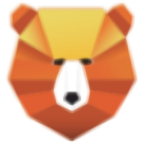








































 浙公网安备 33038202002266号
浙公网安备 33038202002266号